
Oracle VM VirtualBox es uno de los hipervisores de máquinas virtuales más notorios y gratuitos que está disponible para macOS junto con otras aplicaciones de pago como VMware o Parallel. Cuando instalas VirtualBox en tu macOS e intentas usarlo instalando una máquina virtual, es muy probable que recibas el mensaje de error controlador kernel no está instalado (rc = -1908).
El mensaje de error aquí no tiene nada que ver con en el sistema operativo que estás intentando instalar en la máquina virtual, sino que el problema en cuestión aparece cuando instalas productos Oracle como VirtualBox por primera vez en tu Mac.
Si quieres conocer más sobre este error, no dejes de leer esta publicación.
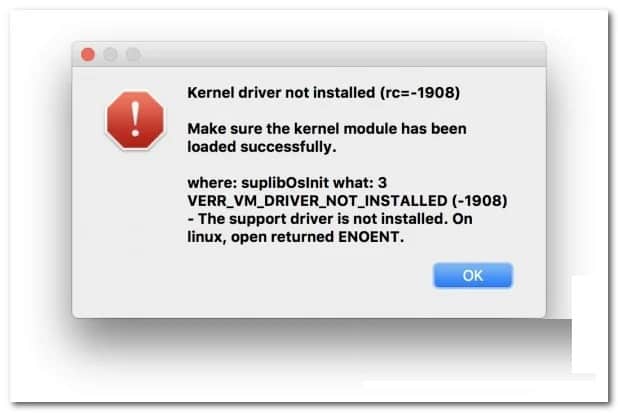
¿Qué ocasiona el error controlador kernel no está instalado (rc = -1908)?
Resulta que el problema es bastante similar al error de instalación fallida de VirtualBox que aparece cuando intentas instalar VirtualBox en tu máquina. El mensaje de error se debe a que el certificado de Oracle está bloqueado por tu sistema operativo, es decir, macOS.
Además de esto, macOS también deshabilita las extensiones del kernel para VirtualBox durante el proceso de instalación, por lo que te enfrentas al mensaje de error controlador kernel no está instalado.
¿Cómo reparar el error kernel no está instalado (rc = -1908)?
Para resolver esto, deberás permitir el certificado de Oracle agregándolo a la lista de autorizaciones. Esto debe hacerse explícitamente otorgando a VirtualBox los permisos requeridos.
Puedes hacer esto de varias formas. En primer lugar, puedes permitir el certificado a través de las configuraciones de Sistema y Privacidad ubicadas en el menú Preferencias del Sistema. Además de eso, también puedes usar la terminal en tu sistema y ejecutar algunos comandos que cargarán las extensiones del kernel y permitirán que se ejecute en el sistema.
Dicho esto, sin más preámbulos, permítanos mostrarte que puedes hacer esto con más detalle, así que sigue adelante.
Permite el certificado de Oracle a través de las preferencias del sistema
Resulta que la primera forma en que puedes resolver este problema es a través del menú Preferencias del sistema en tu máquina. Cuando macOS bloquea el software para que no cargue extensiones de kernel o cualquier otra cosa, se te mostrará un mensaje en la configuración de Sistema y Privacidad.
Sin embargo, este mensaje solo está allí durante 30 minutos y si has estado enfrentando el mensaje de error por un tiempo, tendrás que desinstalar VirtualBox de tu sistema.
Una vez que hayas desinstalado VirtualBox, mueva la aplicación a la carpeta de la papelera y también elimines los archivos restantes. Después de hacer eso, puedes continuar y descargar el instalador nuevamente para instalar VirtualBox en tu sistema.
Una vez que hayas instalado VirtualBox, deberás seguir rápidamente las instrucciones que se dan a continuación dentro de los primeros 30 minutos o desaparecerá nuevamente y tendrás que comenzar de nuevo. Dicho esto, sigue las instrucciones que te indicamos más abajo para permitir que Oracle acceda al menú Preferencias del sistema:
- En primer lugar, tienes que abrir la aplicación Preferencias del sistema haciendo clic en el ícono de Apple ubicado en la barra de menú en la parte superior. En la lista desplegable, tienes que seleccionar Preferencias del sistema.
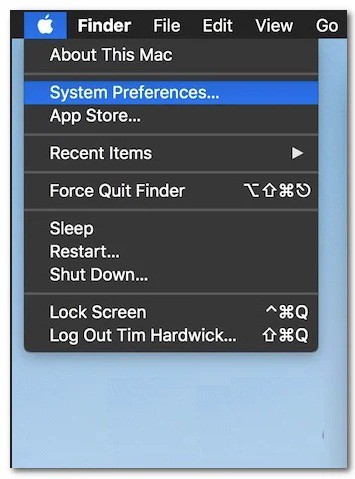
- Luego, una vez que hayas abierto la ventana Preferencias del sistema, debes hacer clic en la opción Seguridad y privacidad.
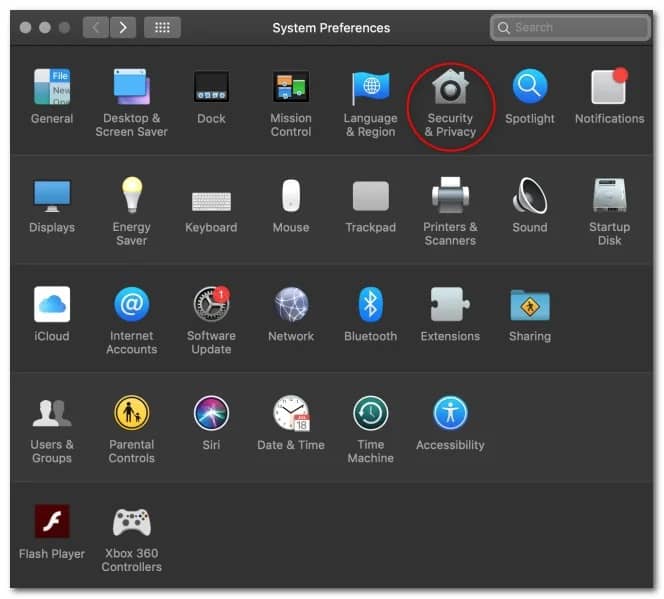
- En la pantalla Seguridad y privacidad en General, que se ubica en la parte inferior, deberías ver una opción que dice Software del sistema del desarrollador Oracle America, Inc. fue bloqueado para cargar el mensaje.
- En caso de que no veas esto, eso significa que han pasado 30 minutos, ya que solo está allí durante el período de tiempo mencionado como mencionamos anteriormente. Si este caso es aplicable, continúa y reinstala VirtualBox en tu sistema para poder hacer esto.
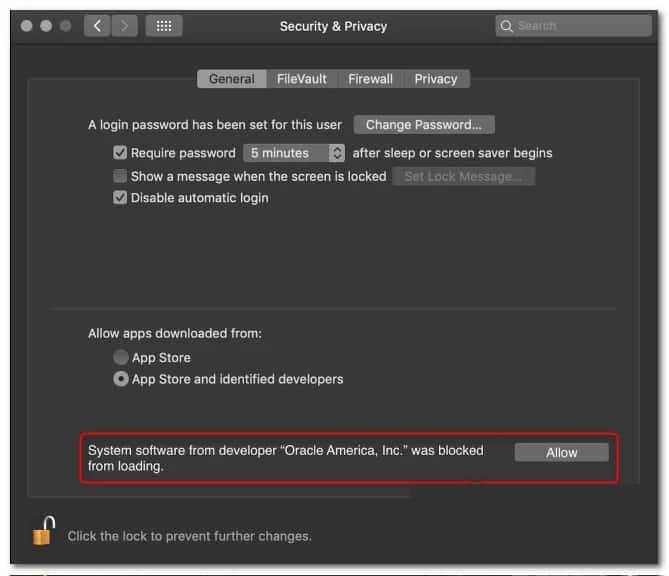
- En caso de que veas el mensaje, simplemente continúa y haz clic en el botón Permitir.
- Una vez hecho esto, vuelve a abrir VirtualBox e intenta instalar una máquina virtual para ver si el problema persiste.
Permite extensiones de kernel de VirtualBox a través de la terminal
Para los usuarios más expertos y expertos en tecnología, también hay otra forma de resolver el problema que requiere que ingreses un comando en el indicador de Terminal.
Esto hará lo mismo que estábamos haciendo anteriormente, solo a través de la ventana de Terminal. Además, si eliges seguir este método, no será necesario que reinstales VirtualBox como lo hizo en el método mencionado anteriormente, ya que usaremos la Terminal aquí.
Sin embargo, para hacer esto, tendremos que iniciar el modo de recuperación para conseguirlo sin mayores contratiempos. El modo de recuperación te permite restaurar Mac a una fecha anterior, así como también te permite reinstalar macOS junto con muchas otras cosas.
Te vamos a mostrar las instrucciones que debes seguir una a una para lograr esto de la mejor manera:
- En primer lugar, continúa y reinicia tu Mac haciendo clic en el ícono de Apple en la barra de menú superior y luego debes seleccionar la opción Reiniciar en el menú desplegable.
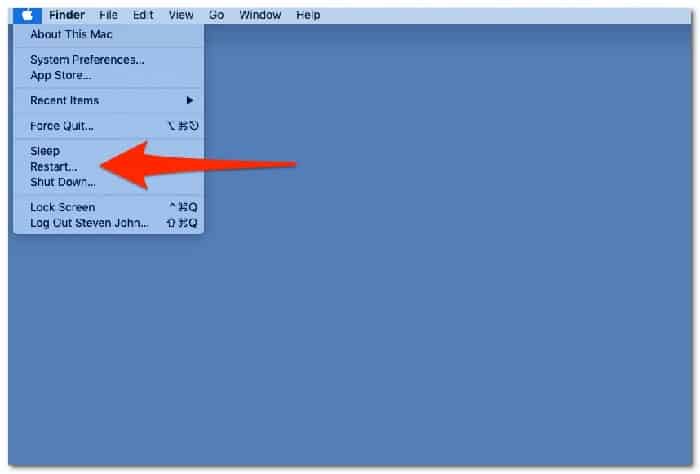
- Cuando tu Mac se reinicie, mantén presionadas las teclas Comando y R en tu teclado hasta que veas el logotipo de Apple en la pantalla.
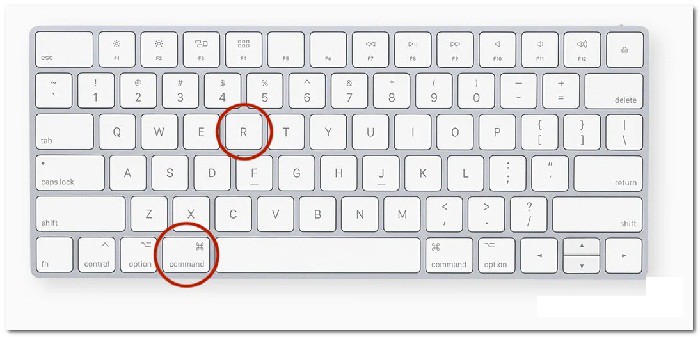
- Esto iniciará tu Mac en modo de recuperación y se te mostrará la ventana de utilidades de macOS.
- En la barra de menú superior, haz clic en el menú desplegable Utilidades y luego selecciona Terminal desde allí.
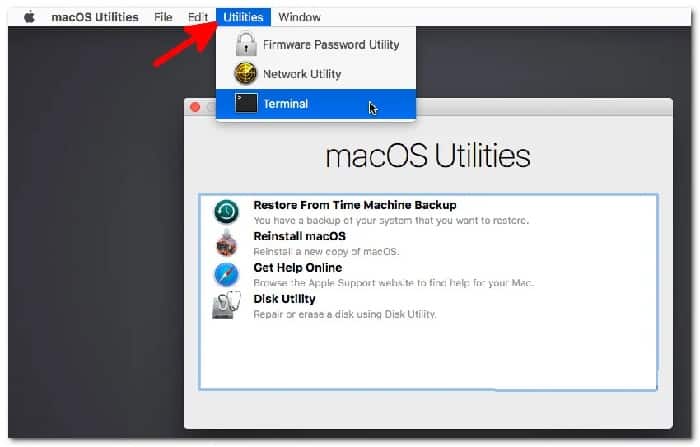
- Una vez que se haya abierto la ventana de Terminal, escribe el siguiente comando y luego presiona la tecla Enter:
spctl kext-consent agregar VB5E2TV963
- Después de hacer esto, continúa y reinicia tu dispositivo nuevamente. Para hacer esto, en tu ventana de Terminal, ingresa el siguiente comando:
sudo shutdown -r ahora
- Alternativamente, puedes hacer clic en el logotipo de Apple en la barra de menú superior y elegir Reiniciar en el menú desplegable.
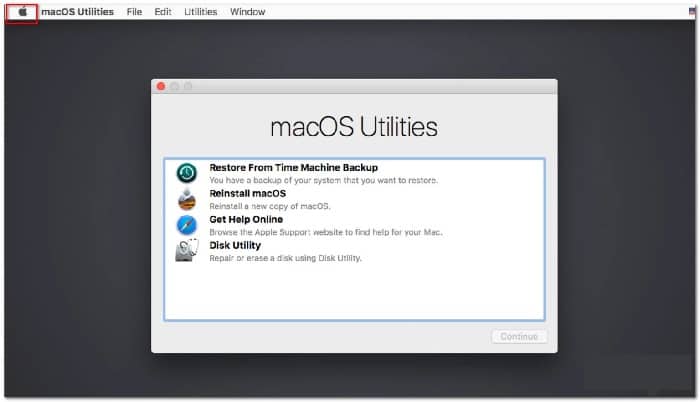
- Una vez que tu dispositivo se inicie, abre VirtualBox nuevamente y ve si tienes algún problema al instalar una máquina virtual en tu Mac.
Deshabilita el arranque seguro en tu Mac
Si los métodos anteriores no te funcionan, en algunos casos, el problema también puede estar relacionado con el arranque seguro en tu BIOS. El arranque seguro es básicamente una función de seguridad de UEFI, también conocida como interfaz de firmware extensible unificada.
Cuando tienes el Arranque seguro habilitado y configurado, puedes ayudar a tu computadora a resistir ataques e infecciones de malware. Resulta que, dado que es una función de seguridad, también puedes causar problemas con algunas aplicaciones en tu dispositivo, lo que podría ser el caso aquí.
Por lo tanto, tendrás que deshabilitarlo en tu máquina y ver si funciona. Para hacer esto, sigue las instrucciones que se dan a continuación:
- En primer lugar, continúa y arranca en el modo de recuperación como se muestra arriba.
- Una vez que estés en el modo de recuperación, haz clic en Utilidades ubicado en la barra de menú superior.
- En el menú desplegable, selecciona Utilidad de seguridad de inicio.
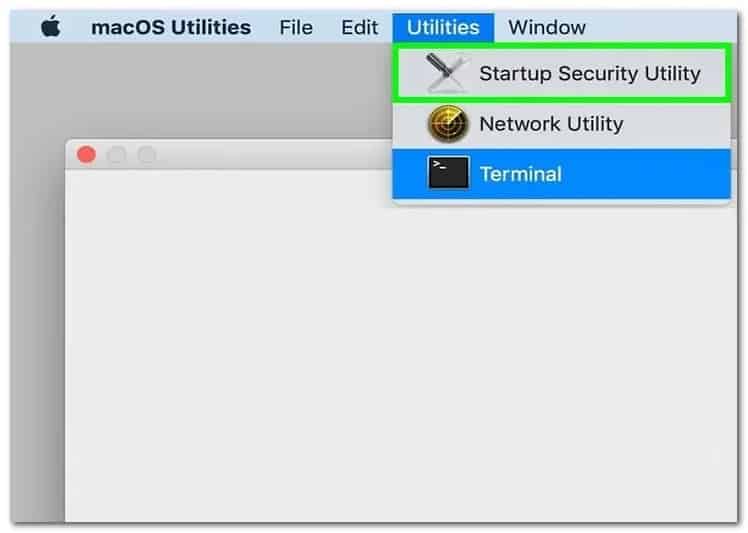
- Luego, dentro del mensaje de Arranque seguro que aparece, elije Sin seguridad.
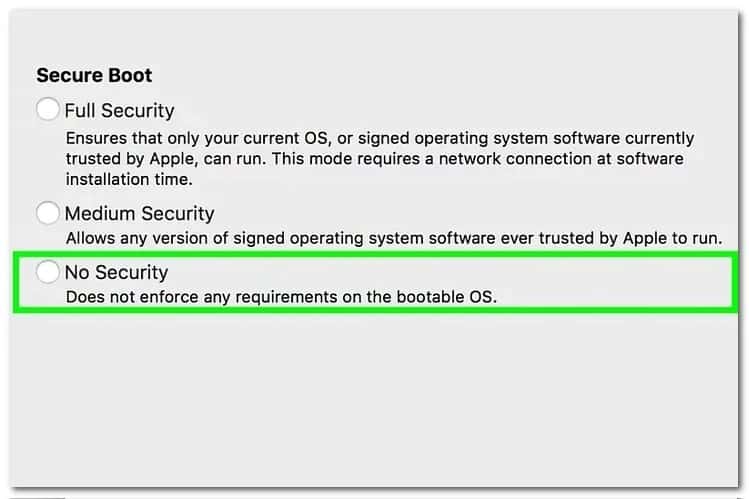
- Una vez que hayas terminado, continúa y reinicia tu dispositivo haciendo clic en el ícono de Apple en la barra de menú y selecciona la opción Reiniciar.
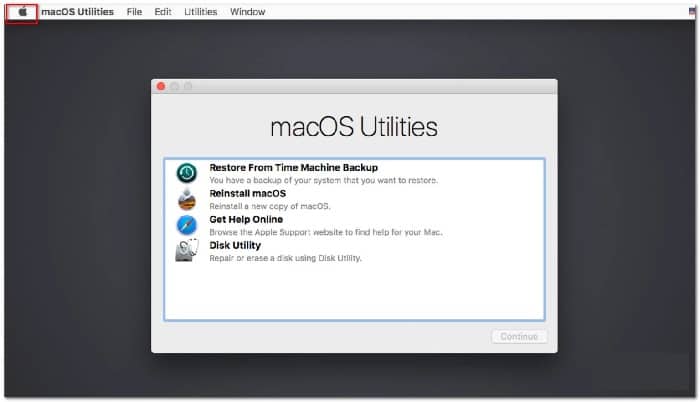
- Después de que tu Mac se inicie, abre VirtualBox para ver si el problema persiste.
En caso de que no pueda deshabilitar el Arranque seguro desde el modo de recuperación, entonces, en tal caso, tendrás que ingresar a la configuración de tu BIOS y cambiarla desde allí.
Me llamo Javier Chirinos y soy un apasionado de la tecnología. Desde que tengo uso de razón me aficioné a los ordenadores y los videojuegos y esa afición terminó en un trabajo.
Llevo más de 15 años publicando sobre tecnología y gadgets en Internet, especialmente en mundobytes.com
También soy experto en comunicación y marketing online y tengo conocimientos en desarrollo en WordPress.